Fundo transparente PNG – Como Remover o Fundo das Fotos
Se você costuma editar suas fotos com frequência e adora fazer montagens com suas fotografias digitais, certamente já se perguntou como remover o fundo de suas fotos e deixar com o fundo transparente no formato PNG. Se você tentou recorrer a editores como o Photoscape, percebeu que não é possível deixar o fundo de suas imagens transparente usando editores simples, pois o mesmo não suporta esse tipo de formato, portanto se você deseja trocar o fundo da foto, fazer um recorte, o Photoscape não é tão indicado. Mas nesse artigo iremos lhe mostrar uma alternativa bastante eficiente que pode te auxiliar.
Vamos aprender como remover o fundo de suas fotos usando o editor Photoshop Online disponível em nosso site. As etapas são bastante simples e você vai amar ao saber o quanto é fácil fazer esse processo com suas fotografias digitais. Pronto para começar? Então siga os passos abaixo:
VideoAula
Para darmos início, primeiramente acesse o editor clicando aqui. Em seguida, selecione uma das opções disponíveis para abrir sua foto no editor. Partindo do pressuposto de que sua foto está salva no computador, selecione a opção “Open Image From Computer”, ao ser aberta a janela assistente, navegue no local onde está salva a sua imagem e selecione-a.

Após carregar sua foto no editor, recomendo fortemente que você mude o idioma do editor. Para fazer isso é muito simples: clique no menu “Language”, depois em “Português do Brasil”. Está pronto!
Agora, vamos desbloquear a camada para que assim as alterações sejam aplicadas de forma correta, para tanto, basta dar um clique duplo sobre o ícone do cadeado na nossa camada.

No próximo passo, vamos usar a ferramenta Varinha Mágica para selecionar o fundo.

Deixe as caixas Suavização de Serrilhado e Adjacentes marcadas e ajuste a Tolerância de acordo com a necessidade (mais detalhes na videoaula).
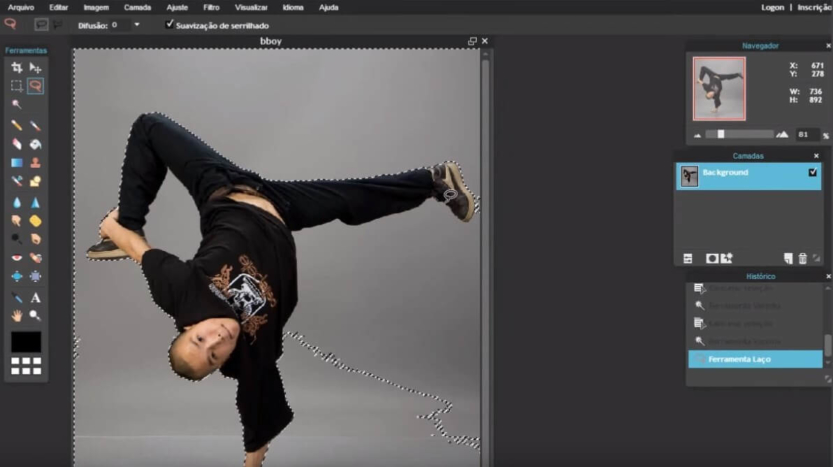
Perceba que quando o fundo é de uma cor sólida, a ferramenta Varinha Mágica atua de forma muito precisa. Praticamente, quase todo o fundo foi selecionado, no entanto, ainda foram deixados de fora algumas parte do fundo. Para corrigir essa seleção será necessário alguns ajustes. Para compreender de forma mais precisa os ajustes da ferramenta de seleção, recomendo fortemente que reveja os detalhes da video aula no minuto 2:15. Nesse tempo, mostro detalhadamente como proceder para corrigir a seleção mal sucedida.
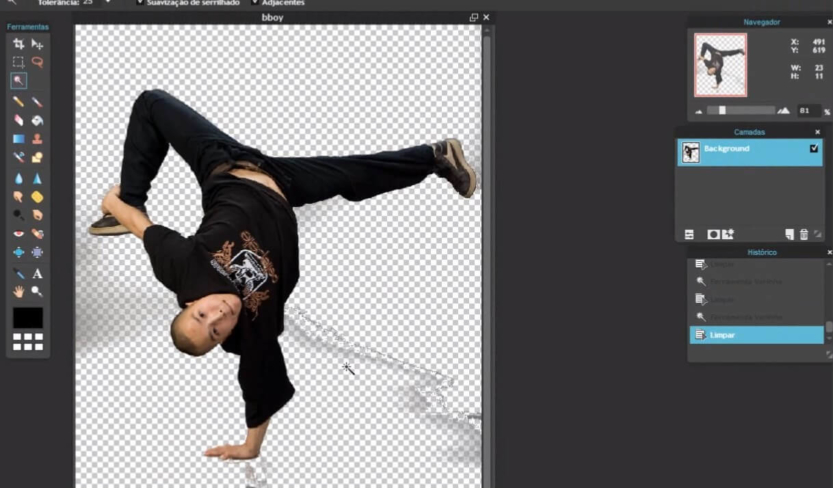
Algumas recomendações
Para obter um ótimo resultado é necessário bastante atenção e paciência para selecionar com precisão os pequenos detalhes. A medida que você ir dominando o uso das ferramentas de seleção, certamente o processo se tornará menos demorado e trabalhoso. A dica que recomendo para você se tornar um expert na hora de fazer seus recortes é saber alternar a combinação da ferramenta Laço e as teclas Ctrl e Shift. Lembre-se das seguintes instruções: Ctrl + Ferramenta Laço Ao fazer a seguinte combinação, a área selecionada será ignorada e não fará parte da seleção atual. Shift + Ferramenta Laço Com a seguinte combinação a área selecionada será adicionada à seleção atual.
Como recortar cabelo, pelos e objetos transparentes
Uma das maiores dificuldades encontradas no momento de remover o fundo da foto e deixá-lo transparente é quando existem elementos transparentes (copos, garrafas), cabelos, pelos de animais, etc. Recortar o fundo dessas imagens requer uma técnica mais aprimorada para que o resultado final não fique superficial e tosco.
[antes_depois width=”100%”]
 [/antes_depois]
[/antes_depois]
Para auxiliar você que deseja remover o fundo de fotos que se encaixe nesse padrão, nós preparamos um guia mais completo e disponibilizamos aqui no site. Acesse o tutorial Melhor método para remover o fundo das fotos online e veja de forma mais detalhada cada uma das etapas.


Muito bom….
te amo cara…. vc é dez!!
Muito obrigado pela excelente dica! =)
Cade?
nao consigo abrir o o editor